Amazon(アマゾン)では、アカウント開設してから現在まですべての注文履歴を閲覧できます。過去の購入履歴を確認して、返品や交換、再購入、領収書の発行などの手続きが簡単におこなえるようになっています。
この記事では、Amazonで注文したすべての履歴を一覧で確認したり、1年以内など時期を指定して購入履歴を表示したりする方法を解説。スマホのブラウザやアプリ、PCなどAmazonの利用環境ごとの手順をわかりやすく紹介します。
過去すべての注文履歴を表示する方法
過去すべての注文履歴の確認は、Amazonのスマホアプリやウェブサイト(スマホ版ブラウザ・PCブラウザ)のいずれからでもおこなえます。過去Amazonで注文したすべての履歴を確認する方法をそれぞれ解説します。
スマホアプリで確認する方法
過去のすべての注文履歴は「Amazon ショッピングアプリ」から確認が可能です。
-
Amazonショッピングアプリで「注文履歴」を開く
まずはAmazonショッピングアプリで人型の「アカウント」タブを開きます。
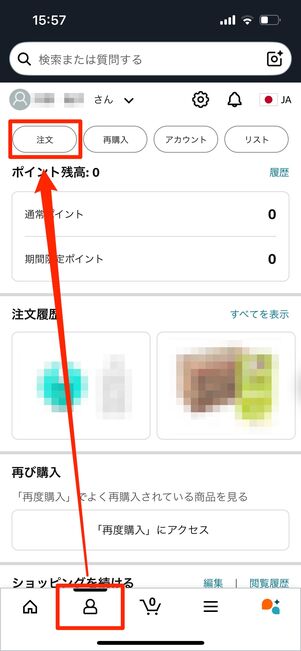
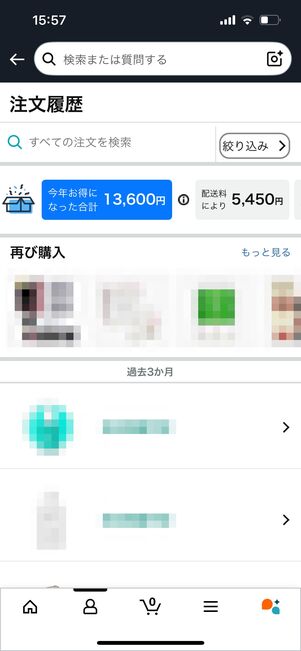
画面上のをタップし、注文履歴画面を開きます。ここでは直近3カ月の注文履歴が表示されるようになっています。
-
「表示する注文を選択」から表示する履歴を選択する
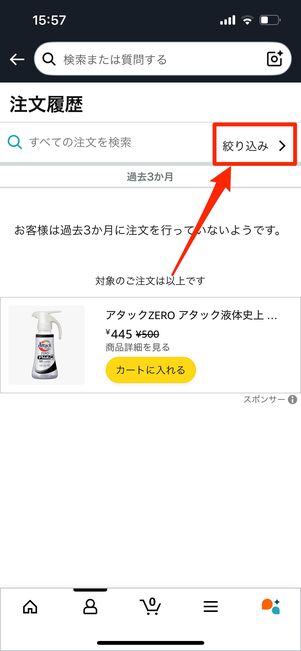

注文履歴画面を開いたら、画面右上のボタンをタップ。過去の注文履歴から注文したすべての年が表示されるので、表示する年を選択してを押します。
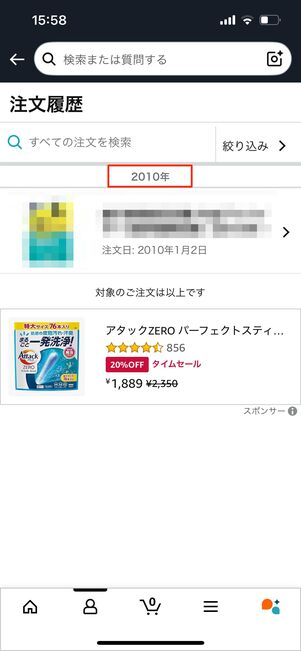
すると、選択した年の注文履歴がすべて表示されます。
過去1年の注文履歴を確認したいときは、直近の年数を指定すれば確認できるようになります。
スマホのブラウザで確認する方法
ChromeやSafariなどのブラウザで、Amazonのウェブサイトからも注文をまとめて確認できます。
-
Amazonアカウントにログインし、「注文履歴」を開く
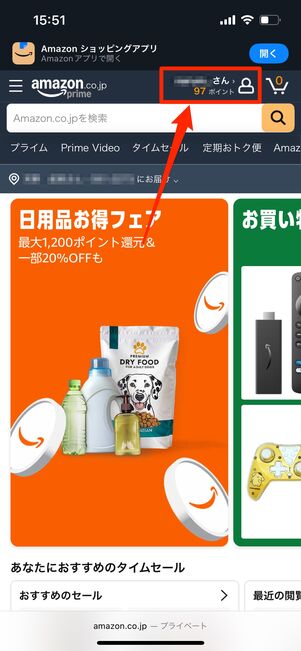
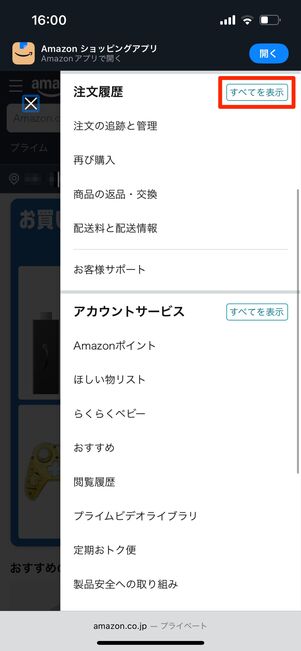
Amazon公式サイトにアクセスし、画面右上の人型アイコンをタップ。メニューの「注文履歴」の項目でを選択します。
「表示する注文を選択」をタップする
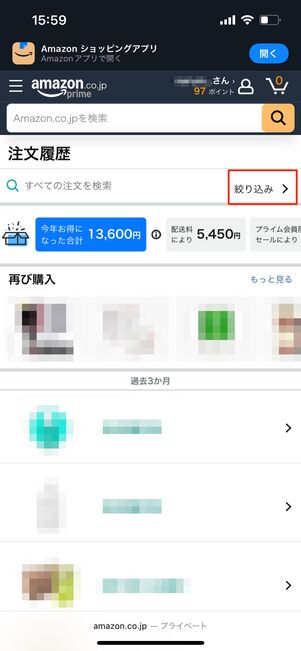
注文履歴画面を開いたら、画面右上のボタンをタップします。
「注文時期」を表示する
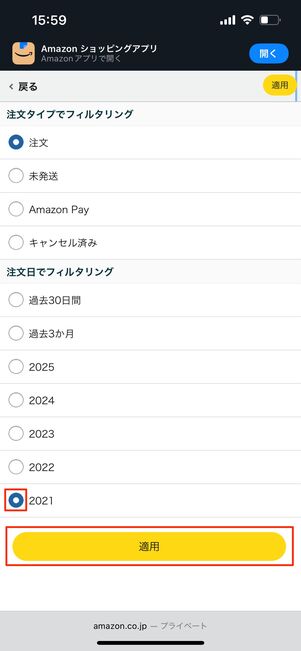
「注文日」の項目から「年数(〜年)」または「過去6カ月」「過去30日間」から確認したい時期を選択し、をタップします。今回は「2021年」の注文履歴を閲覧します。
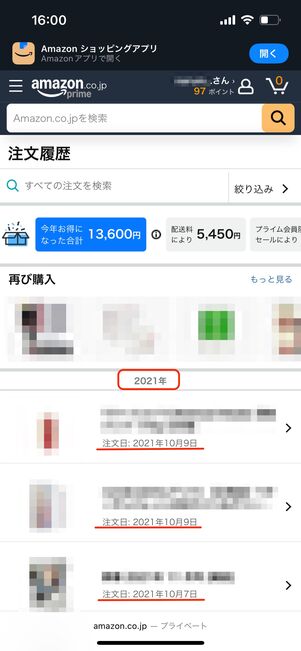
すると、2021年に注文したすべての商品の履歴が表示されます。過去1年の注文履歴を確認したいときは、直近の年数を指定するようにしてください。
このとき、注文日もあわせて確認できるようになっています。
PCのブラウザで確認する方法
デスクトップ版のAmazon公式サイトからでも、すべての注文をまとめて確認することができます。
Amazonのウェブサイトにアクセスしてログインする
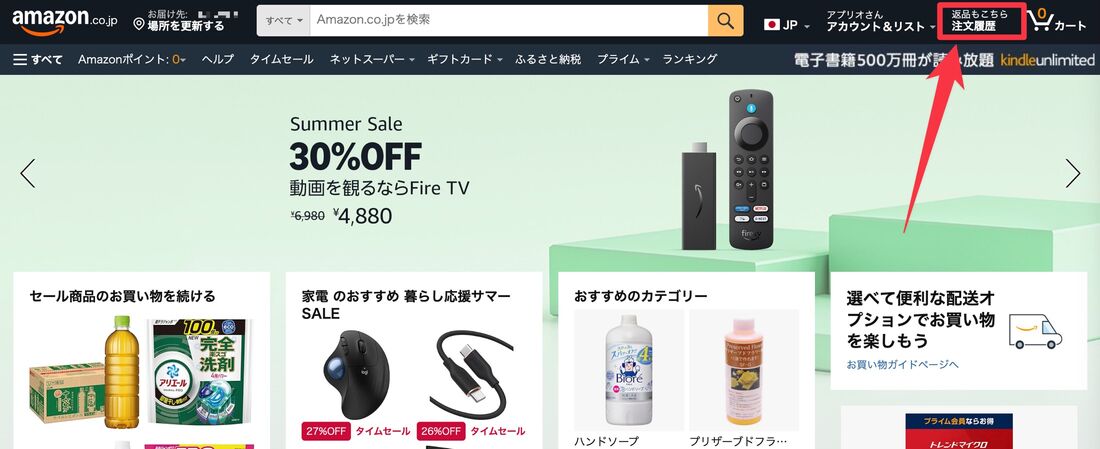
ChromeやSafariなどパソコンのブラウザでAmazonのウェブサイトにアクセスしてログインし、トップ画面上部のをクリックします。
注文履歴を開き、期間を設定する
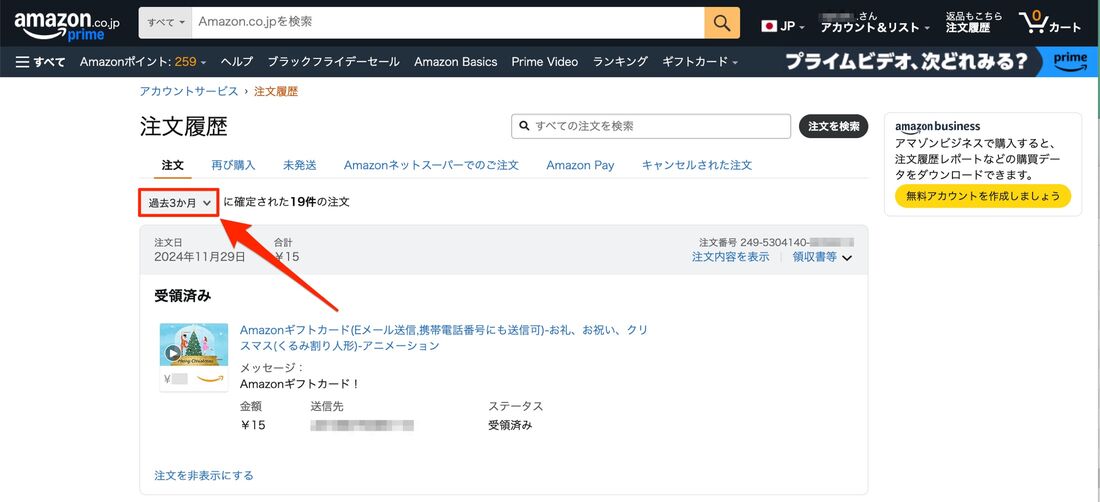
「注文履歴」ページを開いたら、上部にある「過去3カ月」のメニューをクリックします。デフォルトでは「過去3カ月」の注文履歴が表示されるようになっています。
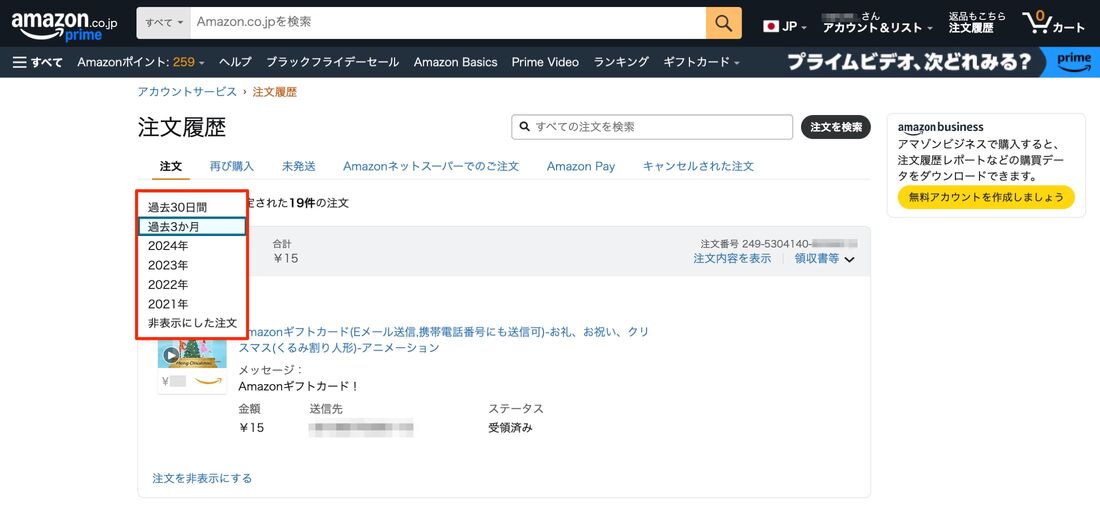
続いて、表示したい期間を選択します。「過去6カ月」や特定の年を選ぶことも可能です。
ここでは「2021年」を選択します。過去1年の注文履歴を確認したいときは、直近の年数を指定するようにしてください。
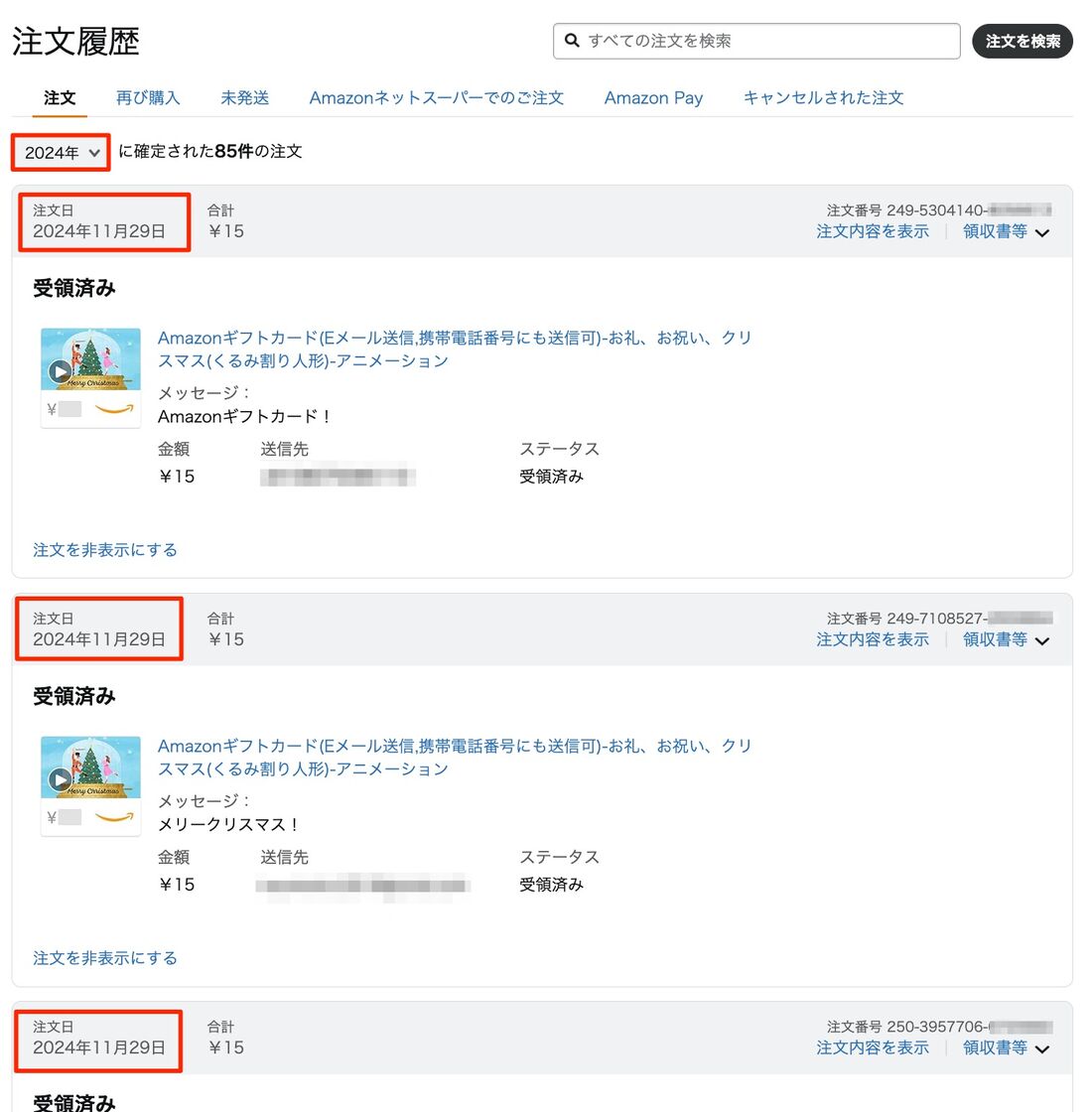
すると、2021年に発注した商品の一覧を確認できるようになります。
知っておきたいAmazonの注文・購入履歴の仕様
すべての注文履歴はAmazonアカウントに記録されており、「注文履歴」ページより確認できるようになっています。当然と言えば当然ですが、Amazonのウェブサイトやアプリ上で確認できる注文履歴はアカウント作成以降のものです。
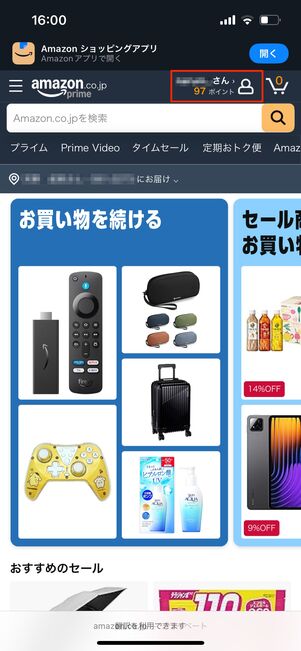
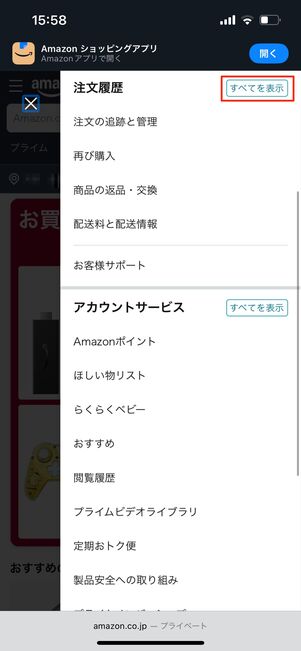
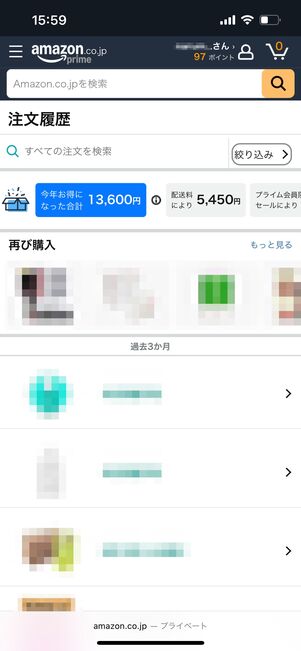
Amazonのサイトにアクセスしてログインしたら、画面右上の人型アイコンを選択してメニューを表示します。その後、注文履歴のをタップすると、直近3カ月間の注文履歴が一覧で確認できます。
なお、注文履歴ページへは下記ボタンからもアクセス可能です。
注文履歴はアカウント作成後からすべて残る
Amazonの注文履歴は、初回購入分まで確認できます。過去1年などと期限で切られるようなことはなく、たとえ10年前の履歴も閲覧可能です。古い注文履歴から削除されていくことはありません。

注文履歴は過去30日間、3カ月、6カ月を一覧で確認でき、古い年の購入履歴は年単位で指定して表示できるようになっています(手順は後述)。筆者のAmazonアカウントでは、2010年の注文履歴まで遡ることができました。
注文履歴の削除・非表示はできないが、閲覧履歴の削除は可能
Amazonでの購入はすべて注文履歴に記録され、特定の商品のみを削除することはできません。さらに、2025年4月30日をもって「注文履歴の非表示機能(アーカイブ機能)」も廃止されたため、現在は個別の履歴を隠す手段もありません。
現時点で購入履歴を完全に消すには、アカウントを削除して新たに作り直すしか方法がないのが実情です。
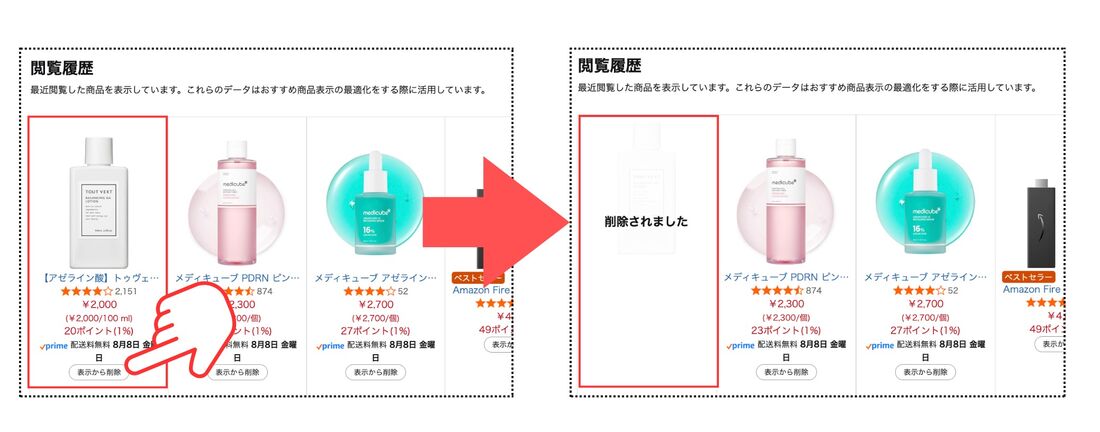
ただし、商品の閲覧履歴(表示履歴)については削除できます。閲覧履歴とは、最近Amazonでチェックしたすべての商品が一覧として表示される機能です。閲覧履歴のデータは「おすすめ」に表示される商品内容の最適化に活用されるので、他人に見られたくない商品やおすすめに反映させたくない商品がある場合は、あらかじめ閲覧履歴から削除しておくと安心です。
「閲覧履歴」ページにアクセスし、削除したい商品ごとにボタンを押すことで、履歴から消せるようになっています。
非表示にした商品は特定のページから表示可能
非表示機能そのものは2025年4月30日をもって廃止されたものの、過去に非表示に設定した注文は現在も非表示の状態が維持されており、専用のページ(非表示にした注文ページ)からでないと閲覧できない仕様になっています。
「非表示にした注文」ページにアクセスすると、これまで非表示にした商品を一覧で確認できます。
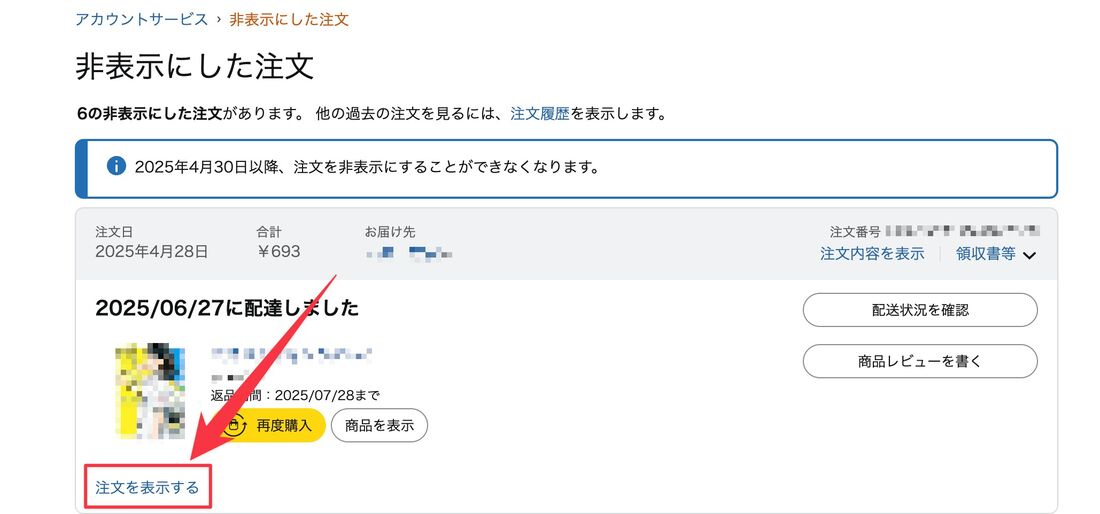
また「非表示にした注文」画面でを選択すれば、注文履歴に復活させることもできます。
デジタルコンテンツは「コンテンツと端末の管理」から一覧表示できる
注文したデジタルコンテンツはAmazonの注文履歴からも確認できるものの、配送された商品の注文と一緒に表示される仕様です。そのため、デジタルコンテンツに絞って購入履歴をチェックしたい人は、Amazonの「コンテンツと端末の管理」を活用すると便利でしょう。
Amazonの「コンテンツと端末の管理」はKindle本やオーディオブック(Audible)といったAmazonで購入したデジタルコンテンツを一覧でまとめて表示できる機能です。
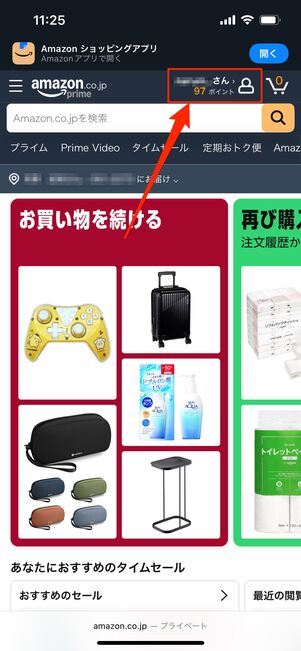
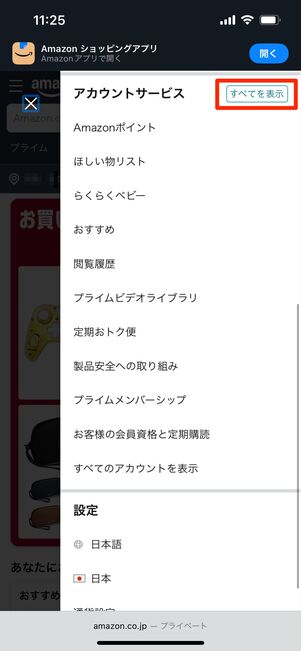
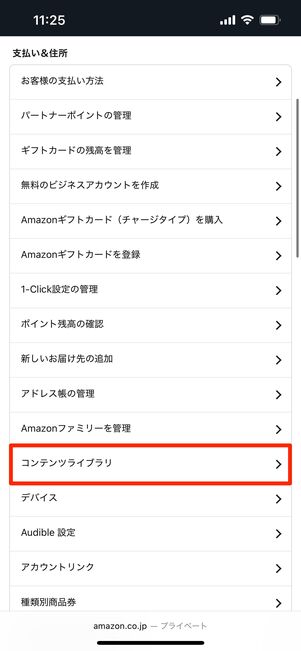
画面右上の人型アイコンを選択してメニューを表示し、「アカウントサービス」の項目でを選択。続いて、「支払い&住所」のをタップすれば、「コンテンツと端末の管理」にアクセスできます。
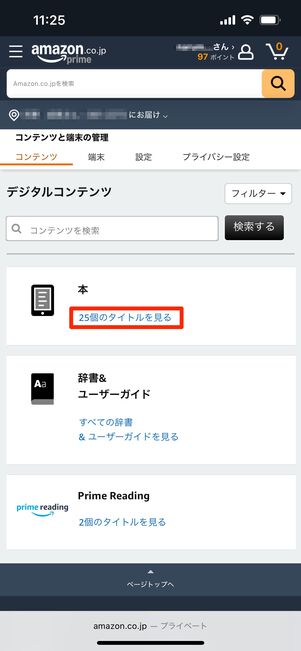
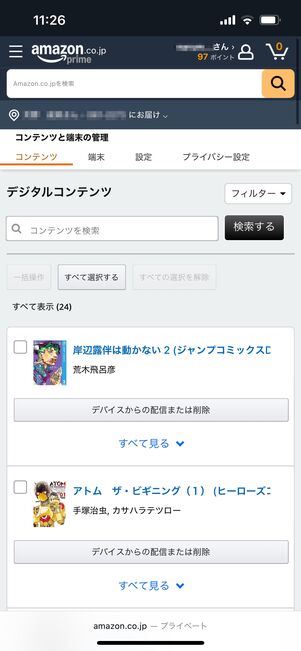
「コンテンツと端末の管理」ページで表示させたいコンテンツ内容を選択します。今回は、Kindle本(電子書籍)を確認したいので「本」の項目にあるをタップします。すると、これまでに購入したKindle本の一覧が表示されます。
【裏ワザ】過去1年分の注文履歴をまとめて表示する方法
年単位で注文履歴を確認したい場合、前述の手順だと指定年の1月1日から12月31日までの履歴であれば確認できるものの、現在から直近1年間分の履歴をまとめて一覧表示することはできません。
この点、Amazonのカスタマーサービスから「注文内容について」の項目に進むと、過去1年の購入履歴を一括で確認することが可能です。商品のみを確認したいときや、注文日時のみ知りたい場合に便利な方法です。
カスタマーサービスの「注文内容について」に進む
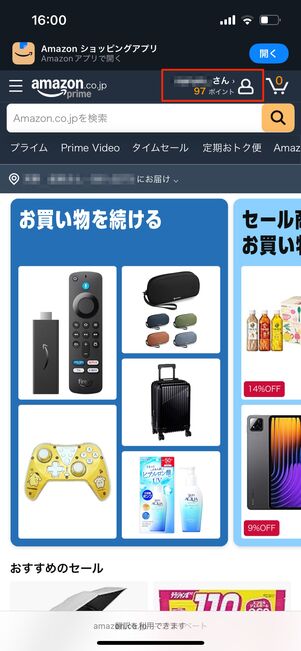
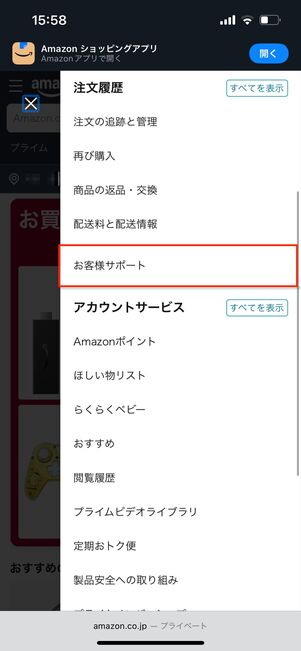
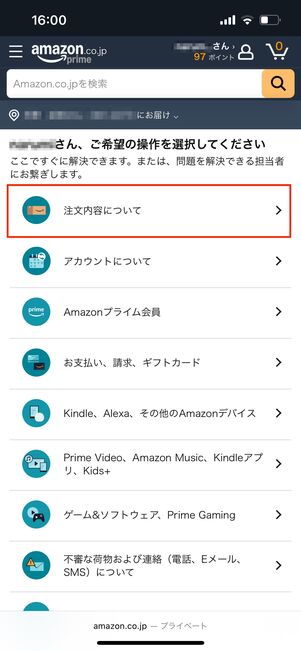
Amazonのウェブサイトにアクセスし、画面右上の人型アイコンをタップ。メニューの「注文履歴」の項目でへ進み、をタップします。
直近の注文履歴を過去に遡って一覧で確認できる
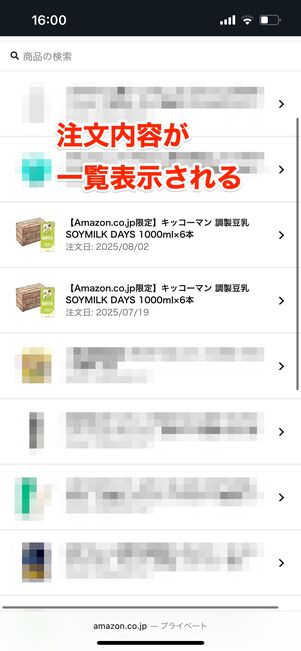
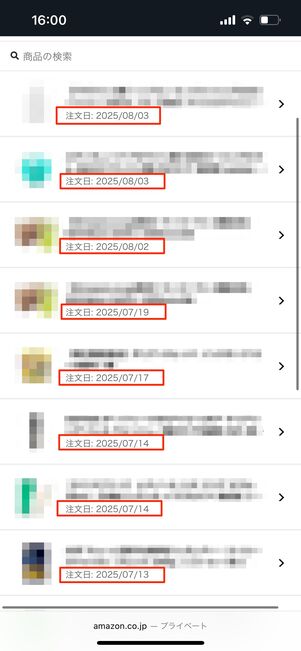
すると、直近で注文した商品の一覧が画面に表示されます。
画面を下にスクロールすることで、過去の注文履歴を確認できます。試しに1年前の注文内容まで遡ってみましたが、年をまたいでも問題なく履歴が表示されました。
Amazonの注文履歴に関するよくある疑問と答え
Amazon注文履歴の表示に関して、よく挙がる疑問とその答えをまとめています。
注文履歴から商品が消えたのはなぜ?
Amazonの注文履歴は、デフォルトでは直近3カ月分のみが表示される仕様です。3カ月以上前の注文は、期間を指定すると閲覧できます。
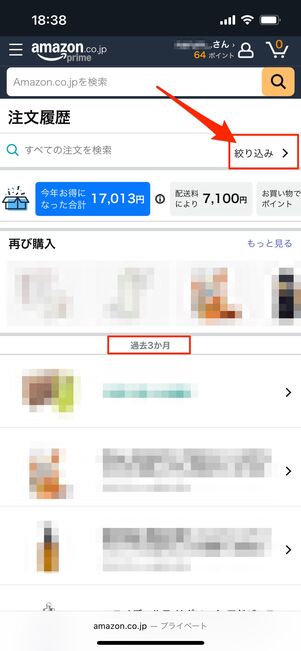
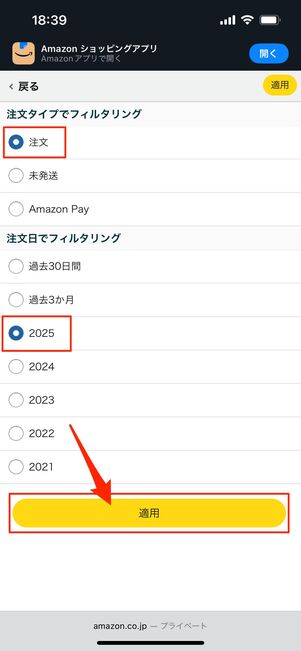
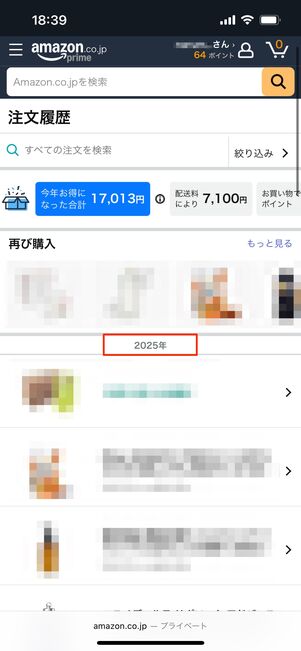
注文履歴を開いたら、画面右上のをタップ。「注文」→期間(ここでは「2025」を選択)の順に選択したらを押します。すると、指定した期間内に注文した商品が一覧で表示されます。
それでも該当の注文が履歴に表示されない場合は何かしらのエラーが発生している可能性が考えられます。Amazonカスタマーサービスに問い合わせてみてください。
注文履歴を非表示する機能はある?
かつてAmazonでは、注文履歴の商品は最大500件まで非表示にすることができましたが、2025年4月30日をもって「注文履歴の非表示機能(アーカイブ機能)」が廃止されました。現在は個別の履歴を非表示にする手段はありません。
2025年4月30日以前に非表示にした注文は、自動的に注文履歴に表示されるようになっています。
誰にも見られたくない注文がある場合は、使用端末からAmazonアプリを削除する、アカウントからログアウトする、あるいはAmazonアカウント自体を削除するなど、そもそも他人の目に触れないよう注意するしかありません。
キャンセルした注文は履歴に残る?
キャンセル操作をした注文も注文履歴に記録されます。
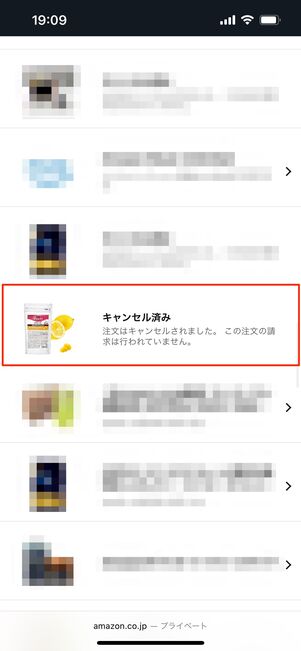
キャンセルた履歴は、注文履歴画面に「キャンセル済み」と表示されます。
